[Video] Cách đổi mật khẩu iCloud, tăng tính bảo mật cho tài khoản – Thegioididong.com
Đối với các thiết bị sử dụng hệ điều hành iOS thì iCloud là một phần hết sức quan trọng. Việc thường xuyên thay đổi mật khẩu iCloud giúp tăng tính bảo mật hơn cho tài khoản của bạn. Bài viết này sẽ hướng dẫn cách đổi mật khẩu iCloud bằng máy tính và iPhone, iPad một cách chi tiết, dễ dàng. Cùng tham khảo ngay nhé!
1. Lưu ý trước khi thay đổi mật khẩu iCloud
Việc thay đổi mật khẩu iCloud chính là thay đổi mật khẩu ID Apple. Điều này cũng sẽ dẫn đến việc thay đổi mật khẩu các dịch vụ khác của Apple như App Store, Apple Online Store, iTunes Store,…
Do đó, sau khi thay đổi mật khẩu iCloud, bạn hãynhập mật khẩu mới khi sử dụng các dịch vụ này nhé!
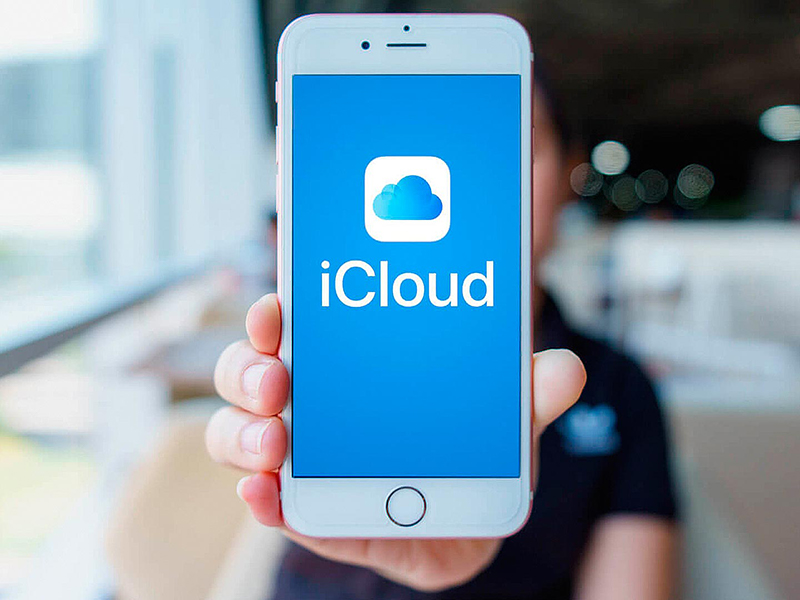 Lưu ý trước khi thay đổi mật khẩu iCloud
Lưu ý trước khi thay đổi mật khẩu iCloud
2. Cách đổi mật khẩu iCloud bằng máy tính
Video hướng dẫn cách đổi mật khẩu iCloud trên máy tính:
Bước 1: Truy cập vào trang web Quản lý ID Apple TẠI ĐÂY> Nhập tài khoản và mật khẩu ID Apple của bạn.
 Đăng nhập vào trang web Quản lý ID Apple
Đăng nhập vào trang web Quản lý ID Apple
Bước 2: Nhập mã xác minh (gồm 6 chữ số) được gửi đến thiết bị đang đăng nhập Apple ID.
 Nhập mã xác minh để đăng nhập
Nhập mã xác minh để đăng nhập
Bước 3: Cuộn màn hình xuống phần Security (Bảo mật) > Chọn Change Password… (Thay đổi mật khẩu).
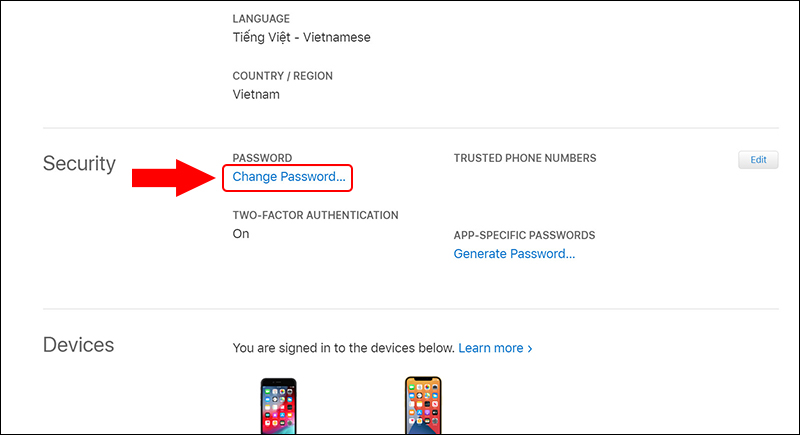 Click chọn Change Password
Click chọn Change Password
Bước 4: Lần lượt nhập Current password (Mật khẩu hiện tại), New password (Mật khẩu mới) và Confirm password (Xác nhận mật khẩu mới) > Click chọn Change Password… (Thay đổi mật khẩu).
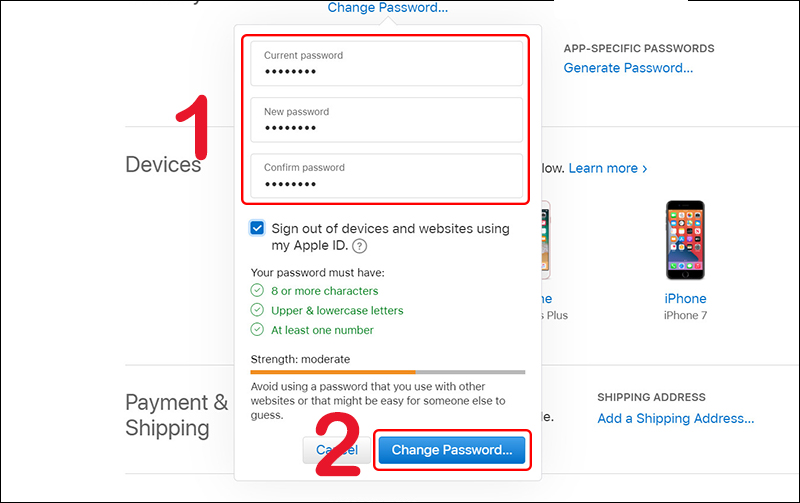 Thay đổi mật khẩu iCloud
Thay đổi mật khẩu iCloud
3. Cách đổi mật khẩu iCloud bằng iPhone, iPad
Video hướng dẫn cách đổi mật khẩu iCloud trên iPhone, iPad:
Bước 1: Vào Cài đặt > Chọn mục ID Apple, iCloud, Phương tiện & Mục mua (Tên tài khoản ID Apple của bạn) > Chọn Mật khẩu & Bảo mật.
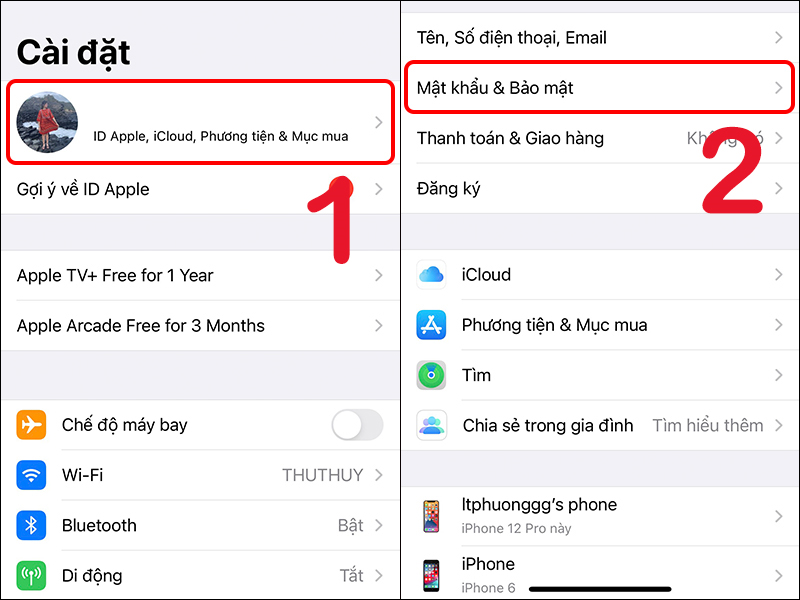 Chọn Mật khẩu & Bảo mật trong phần tài khoản ID Apple
Chọn Mật khẩu & Bảo mật trong phần tài khoản ID Apple
Bước 2: Nhấn chọn Thay đổi mật khẩu > Nhập mật khẩu màn hình khóa của iPhone/iPad.
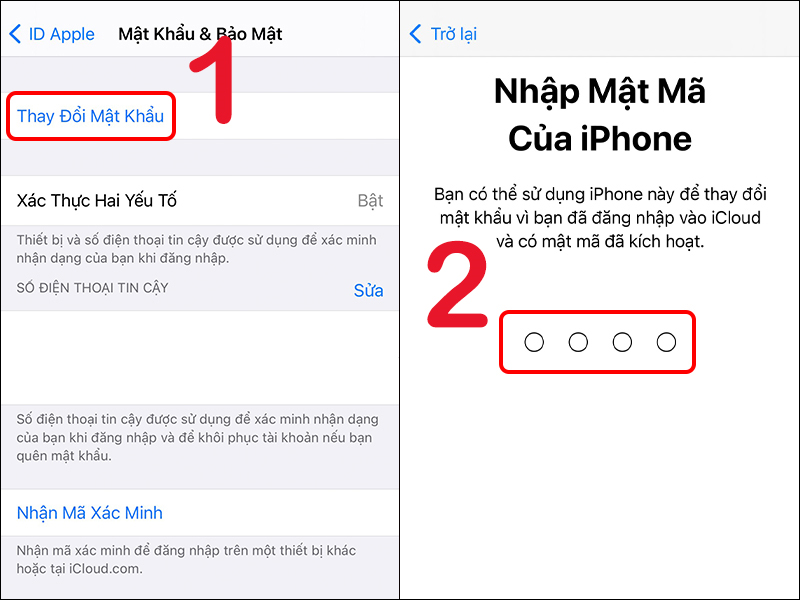 Chọn Thay đổi mật khẩu và nhập mật khẩu iPhone
Chọn Thay đổi mật khẩu và nhập mật khẩu iPhone
Bước 3: Nhập mật khẩu mới và xác minh lại mật khẩu mới > Chọn Thay đổi.
Bạn có thể chọn Đăng xuất khỏi các thiết bị khác để tăng cường tính bảo mật cho tài khoản hoặc Không đăng xuất trong trường hợp muốn duy trì đăng nhập trên các thiết bị khác.
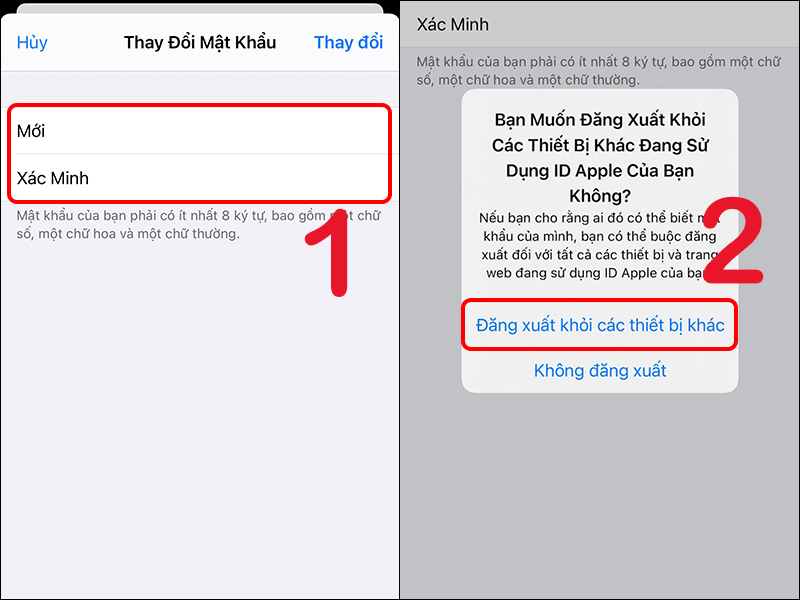 Thay đổi mật khẩu iCloud
Thay đổi mật khẩu iCloud
4. Các gợi ý để tăng tính bảo mật cho tài khoản iCloud
Chọn mật khẩu iCloud mạnh
Một mật khẩu iCloud mạnh là mật khẩu bao gồm:
+ Từ 8 ký tự trở lên.
+ Chữ in hoa và chữ in thường.
+ Ít nhất 1 chữ số.
+ Thêm ký tự đặc biệt.
Ví dụ: HoangSaVN100%, TruongSaVN100%, Thegioididong#Q9,…
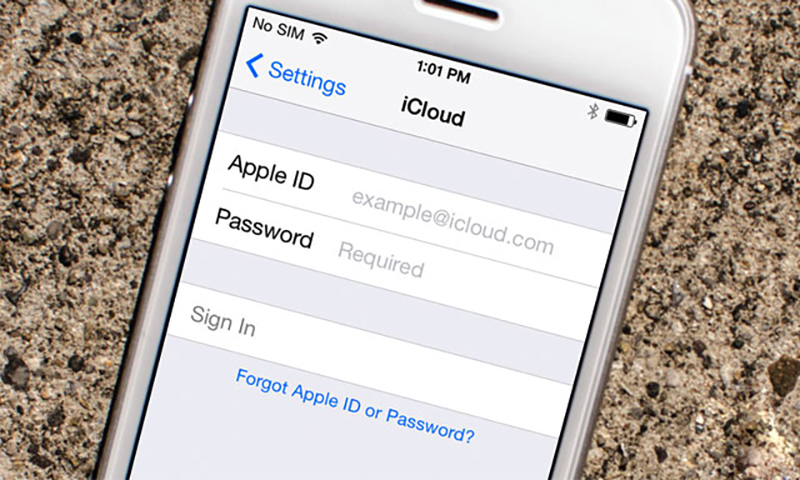 Chọn mật khẩu iCloud mạnh để tăng tính bảo mật cho tài khoản
Chọn mật khẩu iCloud mạnh để tăng tính bảo mật cho tài khoản
Thêm số điện thoại để xác minh khi đăng nhập
Việc thêm số điện thoại tin cậy sẽ giúp bạn xác minh khi đăng nhập hoặc khôi phục tài khoản trong trường hợp bạn không truy cập được tài khoản.
Bạn có thể thêm số điện thoại tin cậy bằng cách:
+ Trên iPhone, iPad:
Bạn vào Cài đặt > Chọn mục ID Apple, iCloud, Phương tiện & Mục mua > Chọn Mật khẩu & Bảo mật > Tại mục Số điện thoại tin cậy, chọn Sửa > Nhấn chọn Thêm Số điện thoại Tin cậy.
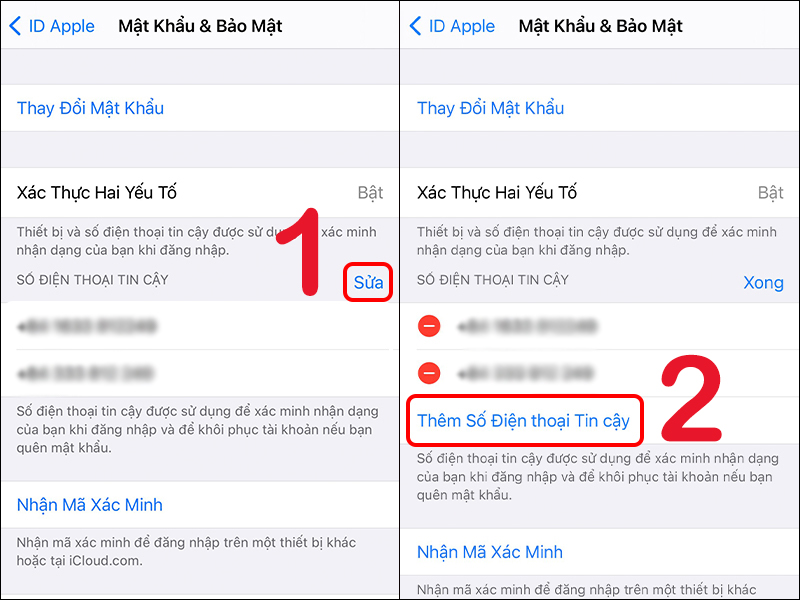 Thêm số điện thoại để xác minh khi đăng nhập bằng iPhone
Thêm số điện thoại để xác minh khi đăng nhập bằng iPhone
+ Trên máy tính:
Truy cập vào trang web Quản lý ID Apple > Đăng nhập Apple ID > Tại mục Security (Bảo mật), bạn chọn Edit (Sửa) > Chọn Add a Trusted Phone Number… (Thêm số điện thoại tin cậy) và làm theo hướng dẫn.
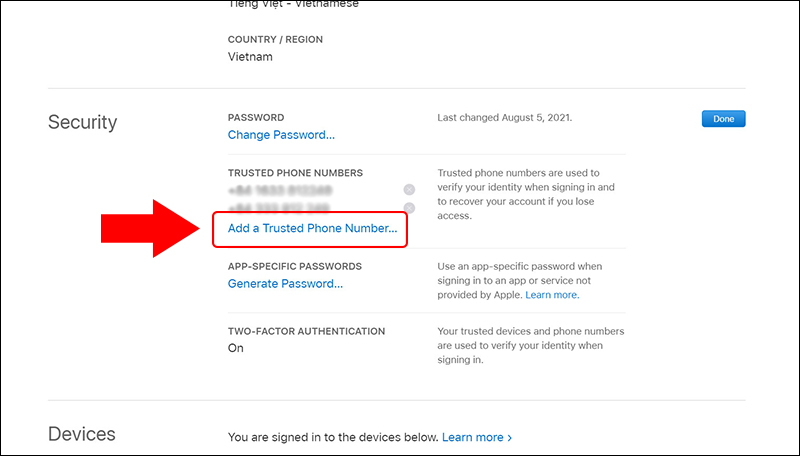 Thêm số điện thoại để xác minh khi đăng nhập bằng máy tính
Thêm số điện thoại để xác minh khi đăng nhập bằng máy tính
Bật xác thực hai yếu tố cho tài khoản iCloud
Tính năng xác thực hai yếu tố giúp tăng tính bảo mật cho tài khoản iCloud của bạn. Sau khi tính năng này được kích hoạt, mỗi lần có lượt đăng nhập Apple ID của bạn vào một thiết bị nào đó thì sẽ có thông báo gửi về số điện thoại tin cậy của bạn.
Ngoài ra, sau khi bạn đồng ý cho phép đăng nhập, sẽ hiện ra thêm 6 chữ số để xác thực quyền đăng nhập. Bạn cần phải nhập 6 chữ số này thì mới có thể đăng nhập Apple ID trên thiết bị khác được.
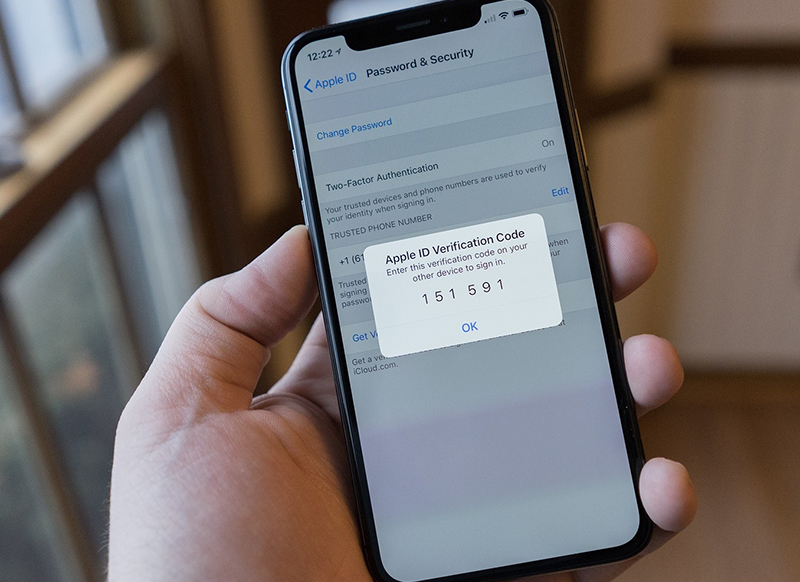 Bật xác thực hai yếu tố cho tài khoản iCloud để tăng tính bảo mật
Bật xác thực hai yếu tố cho tài khoản iCloud để tăng tính bảo mật
Chỉ đăng nhập tài khoản iCloud trên các thiết bị đáng tin
Để đảm bảo tính bảo mật cho tài khoản, bạn chỉ nên đăng nhập tài khoản iCloud trên các thiết bị của mình. Nếu có việc cần phải đăng nhập trên các thiết bị công cộng hoặc thiết bị của người khác thì nên đăng xuất ngay sau khi sử dụng.
Bạn có thể kiểm tra các thiết bị đã đăng nhập vào tài khoản iCloud của mình bằng cách: Đăng nhập vào Apple ID trên máy tính > Cuộn xuống xem mục Devices (Thiết bị).
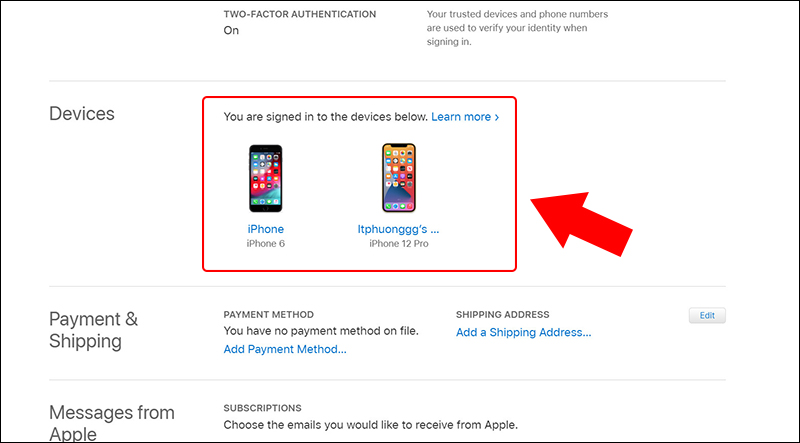 Kiểm tra các thiết bị đã đăng nhập vào tài khoản iCloud bằng máy tính
Kiểm tra các thiết bị đã đăng nhập vào tài khoản iCloud bằng máy tính
Hoặc có thể kiểm tra tại mục ID Apple, iCloud, Phương tiện & Mục mua trên iPhone, iPad.
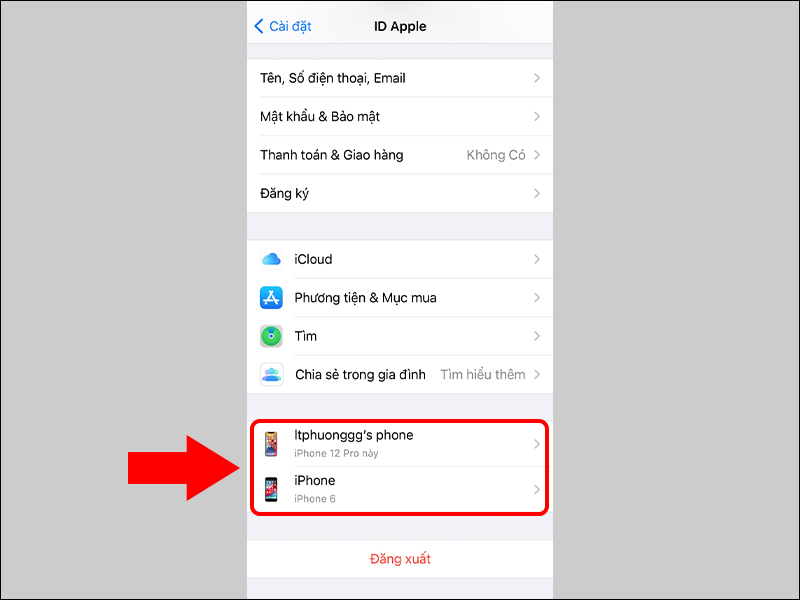 Kiểm tra các thiết bị đã đăng nhập vào tài khoản iCloud bằng iPhone
Kiểm tra các thiết bị đã đăng nhập vào tài khoản iCloud bằng iPhone
Thiết lập câu hỏi bảo mật
Câu hỏi bảo mật được sử dụng trong một số trường hợp để xác minh, chỉnh sửa, thiết lập thông tin tài khoản Apple ID của bạn. Do đó, bạn hãy thiết lập một số câu hỏi bảo mật đơn giản, dễ nhớ theo cách riêng của bạn để phòng trường hợp cần sử dụng đến nhé.
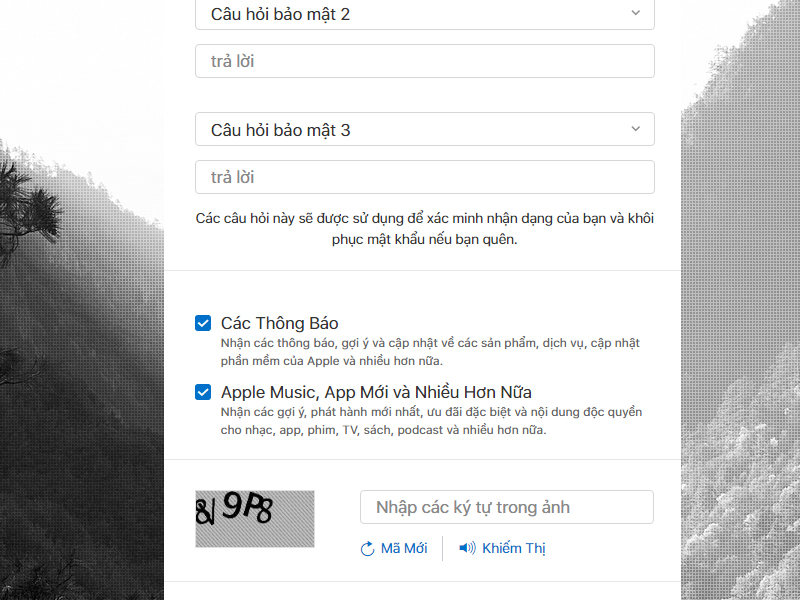 Thiết lập câu hỏi bảo mật để tăng tính bảo mật cho tài khoản Apple ID
Thiết lập câu hỏi bảo mật để tăng tính bảo mật cho tài khoản Apple ID
5. Giải đáp một số câu hỏi liên quan
Làm thế nào để lấy lại mật khẩu iCloud khi quên?
– Trả lời: Bạn có thể lấy lại mật khẩu iCloud của mình bằngGmail, điện thoại, hoặc máy tính.
Có thể thay đổi số điện thoại xác minh trên iCloud?
– Trả lời: Để thay đổi số điện thoại xác minh trên iCloud, bạn có thể thực hiện bằng cách: Truy cập vào tài khoản ID Apple trong Cài đặt > Tại mục Số điện thoại tin cậy, nhấn Sửa > Xóa số điện thoại cũ và tiến hành thêm số điện thoại mới theo hướng dẫn.
Lỡ quên câu hỏi bảo mật Apple ID thì phải làm sao?
– Trả lời: Nếu chẳng may quên các câu hỏi bảo mật, bạn có thể thực hiện đặt lại. Để thực hiện, bạn cần nhớ tài khoản và mật khẩu Apple ID, ngoài ra cần nhớ đáp án của một câu hỏi khi tạo lập.
Một số mẫu iPhone đang kinh doanh tại Thế Giới Di Động:
Bài viết hướng dẫn cách đổi mật khẩu iCloud. Hy vọng những thông tin này có thể giúp ích cho bạn. Nếu có thắc mắc gì, hãy để lại câu hỏi ở dưới phần bình luận nhé!
- Share CrocoBlock key trọn đời Download Crocoblock Free
- Cung cấp tài khoản nghe nhạc đỉnh cao Tidal Hifi – chất lượng âm thanh Master cho anh em mê nhạc.
- Kim Jun See là ai? Tiểu sử của Kim Jun See – vợ Lâm Chấn Khang
- Top 4 shop bán game bản quyền xịn nhất TP Hồ Chí Minh – Trang vàng doanh nghiệp
- Cách chơi Game Full màn hình trên Windows 10, 8, 7, áp dụng game Đế Ch
- CorelDraw X5 Full Download + Crack [GD] | Kadalin
- 15 ứng dụng Android hay nhất trong năm 2017
Bài viết cùng chủ đề:
-
Cách sử dụng Wechat trên máy tính
-
Hướng dẫn chuyển danh bạ từ Windows Phone sang Android
-
8 cách làm wifi phát xa hơn và ổn định – TOTOLINK Việt Nam
-
Modem và Router khác gì nhau? – QuanTriMang.com
-
Top 11 game xây công viên vui, đẹp và hoành tráng nhất
-
Sử dụng IIS để tạo Server ảo cho Website ASP .NET – Phuong Duong' s Place
-
Cách chơi Truy Kích không giật lag, chơi Truy Kích mượt hơn
-
Số dư tối thiểu trong thẻ ATM Vietcombank là bao nhiêu?
-
Realtek PCIe GBE Family Controller là gì? Cách khắc phục Realtek PCIe GBE Family Controller khi gặp sự cố
-
Diễn viên “Tân Tam Quốc” 2010: Người bị tẩy chay, kẻ biến mất khỏi showbiz
-
Printer | Máy in | Mua máy in | HP M404DN (W1A53A)
-
5 cách tra cứu, tìm tên và địa chỉ qua số điện thoại nhanh chóng
-
Công Cụ SEO Buzzsumo Là Gì? Cách Mua Tài Khoản Buzzsumo Giá Rẻ • AEDIGI
-
Cách giới hạn băng thông wifi trên router Tplink Totolink Tenda
-
Sự Thật Kinh Sợ Về Chiếc Vòng Ximen
-
Nên sử dụng bản Windows 10 nào? Home/Pro/Enter hay Edu

